Lisää tietoturvaa - huoltaja - ota käyttöön monivaiheinen tunnistautuminen (MFA) Wilmassa
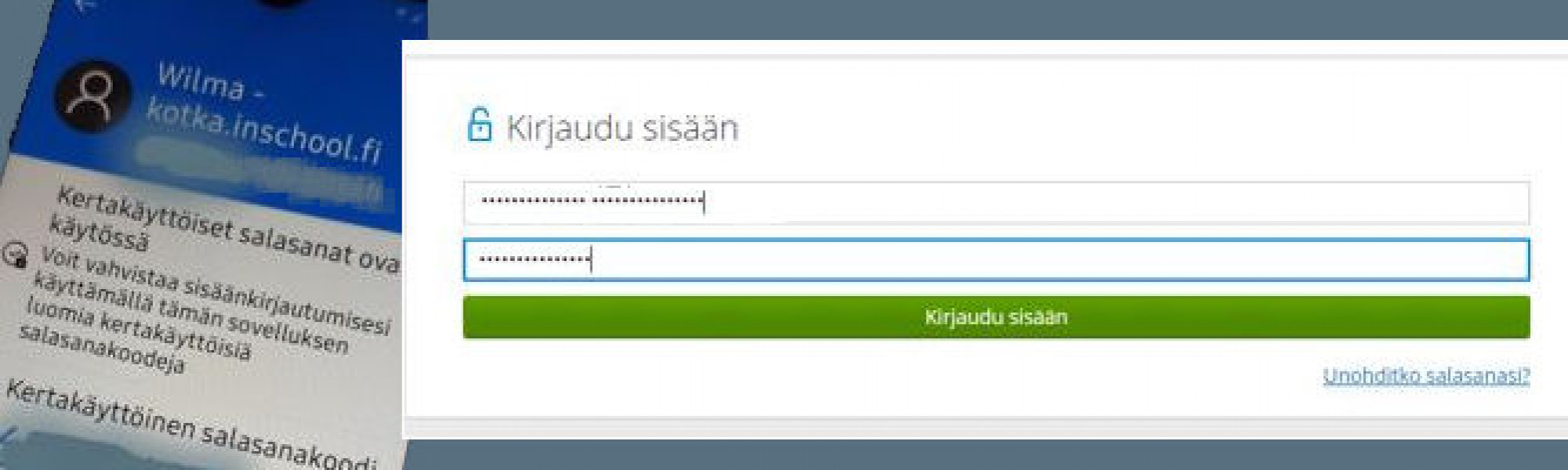
Ota käyttöön monivaiheinen tunnistautuminen
Wilma sisältää arkaluonteisia tietoja ja on äärimmäisen tärkeää, ettei kukaan pysty arvaamalla saamaan selville toisen käyttäjän salasanaa. Kotkan opetustoimi suosittelee että huoltajat ottavat käyttöön wilmaan kirjautumisessa tietoturvaa lisäävän monivaiheisen tunnistautumisen.
Wilma-appi kysyy todentamista ensimmäisen kirjautumisen ja tunnistautumisen jälkeen määräajoin (30 pv), ei kuitenkaan joka kerta kun appia käyttää.
Puhelimen Authenticator sovelluksen avulla todentaminen onnistuu helposti.
Ohje käyttöönotosta vaihe vaiheelta
- Kirjaudu selaimella Wilmaan omalla huoltaja-tunnuksellasi osoitteessa: https://kotka.inschool.fi
ja mene kohtaan Asetukset.
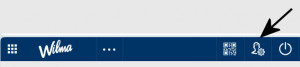
- Valitse ”Käyttäjätilin asetukset”
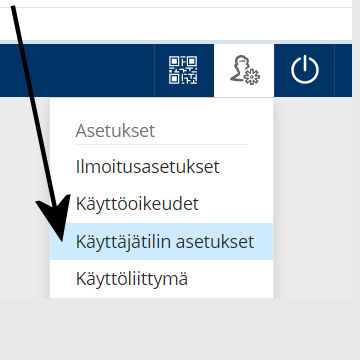
- Siirry kohtaan ”Ota monivaiheinen tunnistautuminen käyttöön”
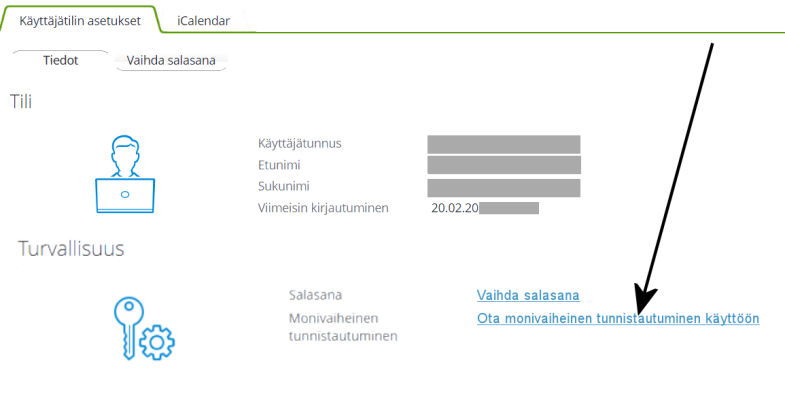
- Seuraa vaiheittain etenevää ohjetta ja tehtyäsi ohjeen mukaan paina ”Jatka”
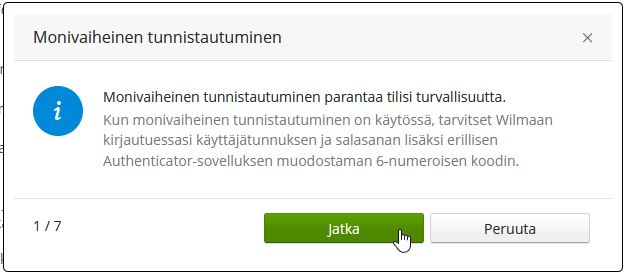
- Lataa puhelimeen Google / Microsoft Authenticator-sovellus. Paina ”Jatka”.
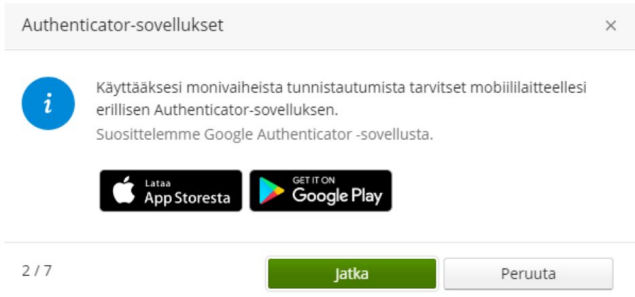
- Kirjoita kenttään voimassa oleva Wilman salasana.
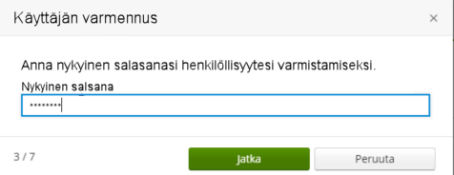
- Lue Koodi
Avaa Authenticator-sovellus ja skannaa alla oleva QR-koodi sovellukseen (esim. Google Authenticatorissa ”Lue viivakoodi” -toiminnolla).
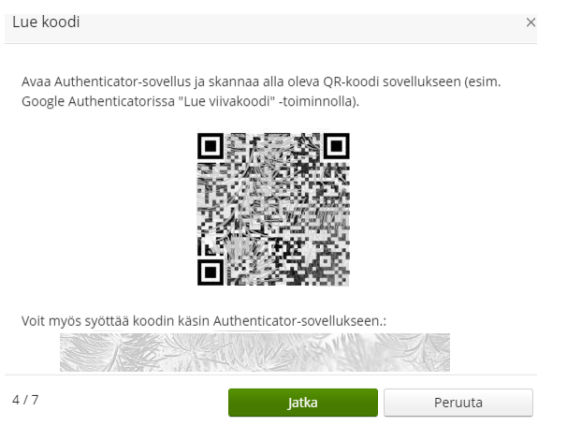
- Avaa Authenticator-sovellus ja syötä sovelluksen antama 6 numeroinen kertakäyttöinen vahvistuskoodi kenttään.
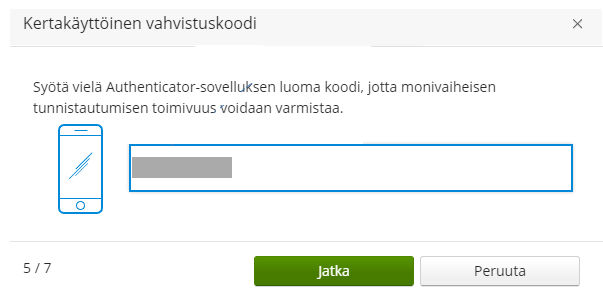
- Ota talteen kertakäyttöinen varakoodisi -talleta turvalliseen paikkaan!
Koodin avulla voit ohittaa monivaiheisen tunnistautumisen ongelmatilanteessa. Samalla monivaiheinen tunnistautuminen poistetaan käytöstä automaattisesti.
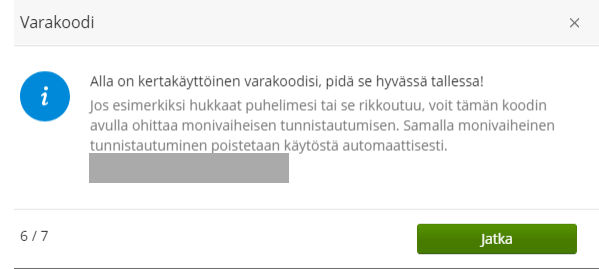
- Monivaiheinen tunnistautumisen käyttöönotto on valmis.
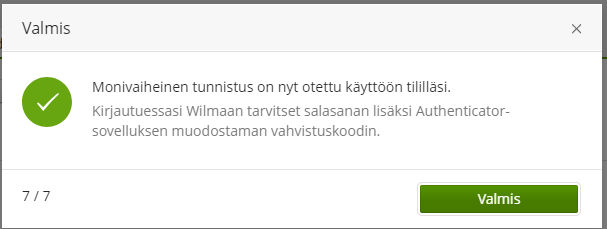
Wilman näkymä ”Käyttäjätilin asetukset” alta kun toiminto Monivaiheinen tunnistautuminen on käytössä.
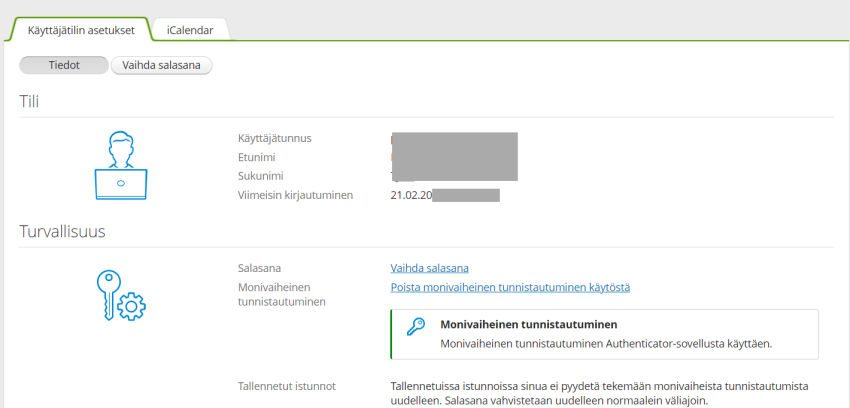
Monivaiheisen tunnistautumisen käyttö Wilmassa
Kun toiminto on otettu onnistuneesti käyttöön, Wilma kysyy kirjautumisen yhteydessä vahvistuskoodia sen jälkeen kun olet ensin antanut käyttäjätunnuksesi ja salasanasi. Avaa Authenticator-sovellus, katso siitä vahvistuskoodi ja syötä se kenttään.
- Avaa selain https://kotka.inschool.fi
Kirjoita kenttiin käyttäjätunnus ja salasana.
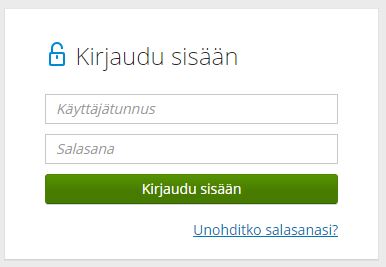
- Avaa Google Authenticator-sovellus ja kirjaa sovelluksen antama 6 numeroinen koodi kenttään ja paina vahvista.
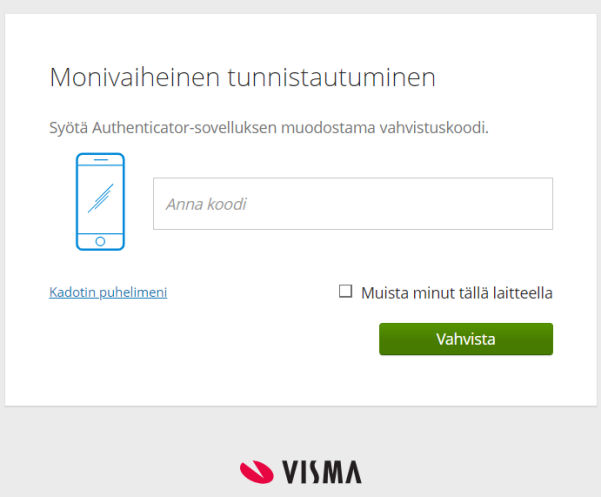
Tämän jälkeen Wilman sivut avautuvat.
HUOM! Mobiililaitteessa monivaiheinen tunnistautuminen vaatii myös Wilmaan uudelleen kirjautumisen ja Authenticator-sovelluksen luoman koodin syöttämisen. Koodi on voimassa 30 päivää.
Vahinkotilanteet
Tarvitset seuraavissa tilanteissa Wilmaan kirjautumiseen kertakäyttöistä varakoodia, jonka otit talteen ottaessasi toiminnon käyttöön:
- Puhelimesi on kadonnut.
- Olet vaihtanut puhelimesi uuteen ottamatta monivaiheista tunnistautumista pois käytöstä etkä saa vanhasta puhelimesta enää vahvistuskoodia.
- Olet vahingossa poistanut Authenticator-sovelluksen puhelimestasi.
- Jos kertakäyttöinen koodi ei ole tallessa, ota yhteys oppilaitokseen.